Kako nastaviti lokalno omrežje prek usmerjevalnika Wi-Fi? Podrobna navodila za primer TP-Link TL-WR841N

- 2286
- 398
- Clinton Boehm
zdravo. Pred kratkim sem se odzval na komentar na blogu, obljubil sem, da bom napisal članek o tem Kako nastaviti lokalno omrežje prek usmerjevalnika Wi-Fi. In ker imam nabor TP-Link TL-WR841N, bom napisal navodila na primer tega usmerjevalnika. Čeprav pri nastavitvi lokalnega omrežja med računalniki usmerjevalnik praktično ne bo uglašen, tako da tudi če imate še en usmerjevalnik Wi-Fi, potem bo članek prišel v pomoč.

Lokalno omrežje, koristno. Lahko zamenjate datoteke, lahko igrate igre, še posebej, ker vam prek usmerjevalnika ni zelo težko nastaviti omrežja. Če imate dva ali več računalnikov prek spleta prek enega usmerjevalnika, potem je med njima že omrežje. In ni pomembno, kako so povezani, tako prek omrežnega kabla, Wi-Fi ali enega po kablu in drugem vzdolž brezžičnega omrežja. Začnimo postopek nastavitve. Napisal bom, kaj imamo in kaj moramo konfigurirati. Pojdi.
Nastavitev lokalnega omrežja prek usmerjevalnika Wi-Fi
Kaj imamo:
- Wi-Fi usmerjevalnik TP-Link TL-WR841N je povezan z internetom. IP in DNS samodejno distribuira.
- Računalnik št. 1. Operacijski sistem Windows 7. Internet deluje z usmerjevalnikom prek omrežnega kabla.
- Računalnik št. 2. Operacijski sistem Windows 7. Povezava se z usmerjevalnikom prek brezžičnega omrežja Wi-Fi, internet deluje.
Cilj:
Nastavite lokalno omrežje med dvema (morda več) računalnikov. Odprite celoten dostop do določene mape ali lokalnega diska. Pridobite priložnost za izmenjavo datotek.
Delamo:
Preden začnete nastajati omrežje na računalnikih, sem se odločil, da bom iz enega računalnika naredil ping, da bi razumel, ali obstaja povezava med njimi. Več o pingu preberite tukaj. Če tudi vi želite to storiti, morate iti iz enega računalnika v nastavitvah usmerjevalnika in videti, kateri naslov IP je usmerjevalnik prisvojil drug računalnik v omrežju. Pred kratkim sem napisal članek o tem, kako videti, kdo je povezan z vašim usmerjevalnikom, lahko preberete.
No, hitro bom napisal, kako to storiti. Zaposlimo se v brskalniku 192.168.1.1 (192.168.0.1) in pojdite v nastavitve usmerjevalnika. Gremo na zavihek SEZNAM DHCP in DHCP, vidimo naprave, ki so povezane z usmerjevalnikom. Ogledujemo si naslov IP, ki je dodeljen drugemu računalniku, s katerim želimo konfigurirati lokalno omrežje.
Zdaj mu naredimo ping. Kliknite »Start« in zapišite v iskalno vrstico Cmd, V rezultatih iskanja zaženite pripomoček "Cmd.Exe".
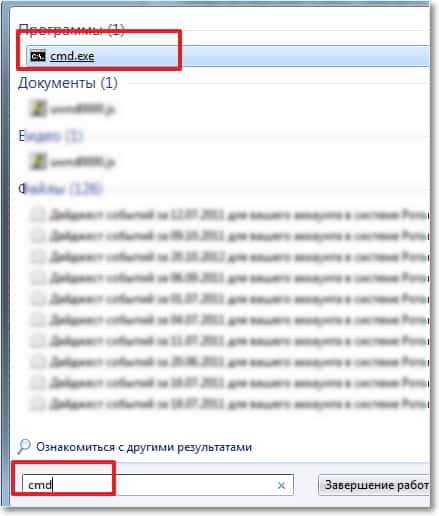
Prikaže se okno, v katerem pišemo ekipo Ping "IP naslov drugega računalnika" in kliknite "Vnesite". Če pogledamo rezultat, če vidite, da se izmenjava paketov dogaja, potem je vse v redu, med računalniki je omrežje.

Mislim, da bom iz prenosnika naredil še en ping, ki je povezan prek Wi-Fi, in vidim, da prenos paketov ne gre. In če ping ne bo minilo, potem omrežje ne bo delovalo. In potem se je začelo, že dolgo sem zamenjal različne nastavitve, dokler mi ni prišlo, da je bil nameščen na prenosnem računalniku in računalniku Eset pametna varnost, Ja! Popolnoma preveri omrežje.
Če obstajajo težave z omrežno povezavo v procesu konfiguracije ali dela, potem morate prvo, kar morate preveriti in onemogočiti protivirusi in požarne zidove. Svetujem vam tudi, da onemogočite požarni zid Windows.
Odprem antivirus, prenos na zavihek »Nastavitve«, »Network«, izberite »Spremeni način varnosti računalniškega omrežja« in zapišite »Dovoli splošni dostop«. Kliknite "V redu", ponovim ping, vse deluje. Polovica dela je opravljena, nadaljujemo.
Nastavili smo lokalno omrežje
Zdaj morate v vsakem računalniku preveriti, ali so delovna skupina povezana, in jim nastaviti ime. Če je ime že vzpostavljeno, ga je bolje spremeniti tako, da besedo predpišete v angleškem črke.
Pritisnite desni gumb na "moj računalnik" in izberite "Lastnosti". Nadaljnje "Dodatne nastavitve" in pojdite na zavihek "Ime računalnika". Kliknite gumb "Spremeni". Po potrebi vnesite novo ime in skupino.
Zadovoljstvo
- Nastavitev lokalnega omrežja prek usmerjevalnika Wi-Fi
- Nastavili smo lokalno omrežje
- Odpiramo celoten dostop do map v lokalnem omrežju
- Kako povezati pametni telefon Android (tablični računalnik) z lokalnim omrežjem Wi-Fi?
Napisal sem skupino "delovna skupina", pustil sem jo.
Po izdelavi nastavitev kliknite V redu in znova zaženite računalnik.
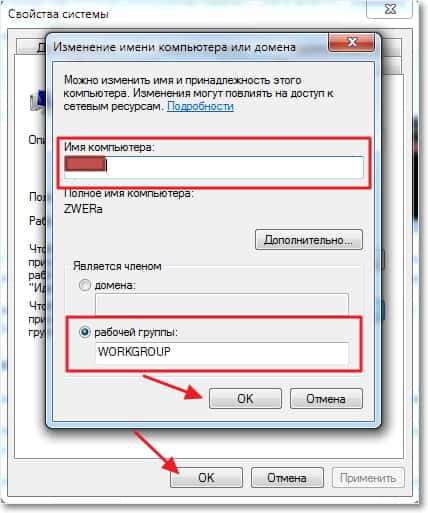
Spominjam vas, da vsa dejanja izvajamo na obeh računalnikih.
Konfiguracijo nadaljujemo, pojdimo na "Start", "Panel Management", "Center za upravljanje omrežij in splošni dostop".
Ogledujemo si, katero omrežje pripada vašemu omrežju, potrebujete "domače omrežje", če imate na primer "javno omrežje", nato kliknite in izberite "Domače omrežje".
Zdaj na desni kliknemo "pripravljenost za ustvarjanje".
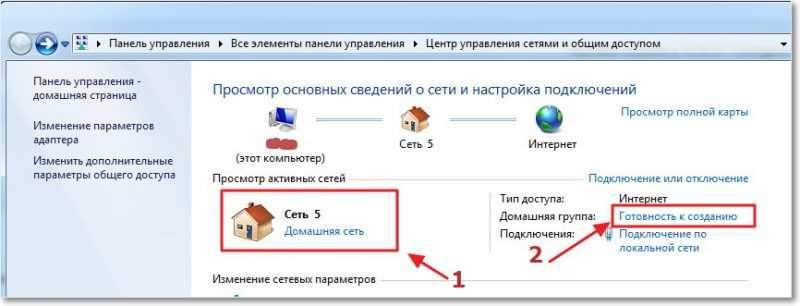
Kliknite "Ustvari domačo skupino".
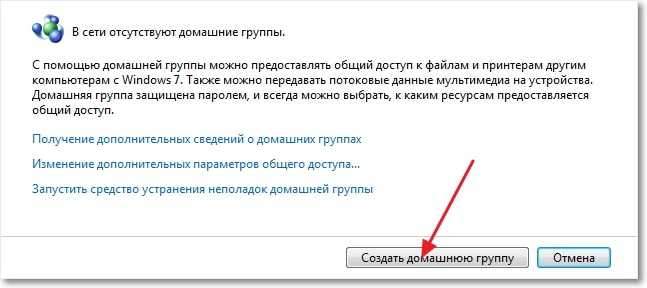
Izberite elemente, do katerih želite odpreti celoten dostop, in kliknite "Naprej".
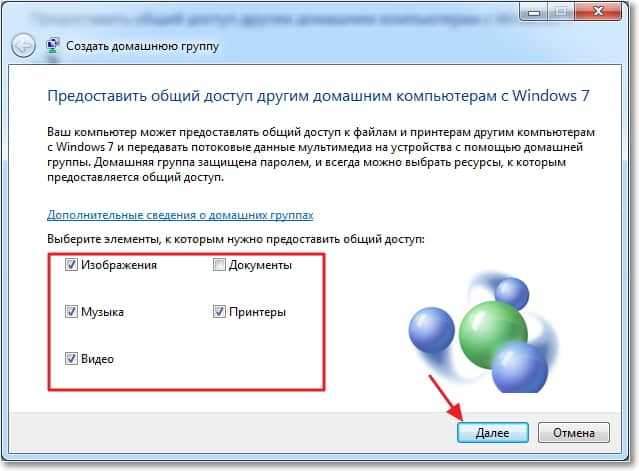
Prikaže se okno z geslom, samo kliknite "Pripravljeno". V oknu, ki se prikaže, kliknite "Sprememba dodatnih splošnih parametrov dostopa".
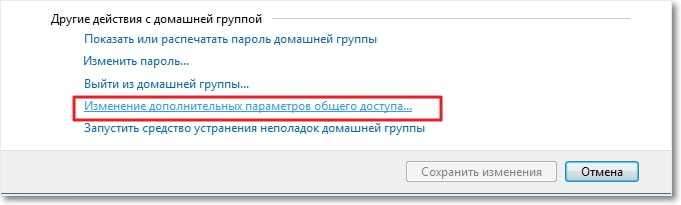
Še vedno moramo izklopiti zahtevo za geslo, ko dostopamo do računalnika v našem lokalnem omrežju. Pomaknite se po strani in poiščite element »Splošni dostop z zaščito z geslom«, izberite »Onemogoči skupni dostop z zaščito z geslom«. Nato odpremo zavihek »Splošno«. Iščemo isti izdelek in izklopimo zaščito. Ne pozabite pritiskati na gumb "Shrani spremembe".
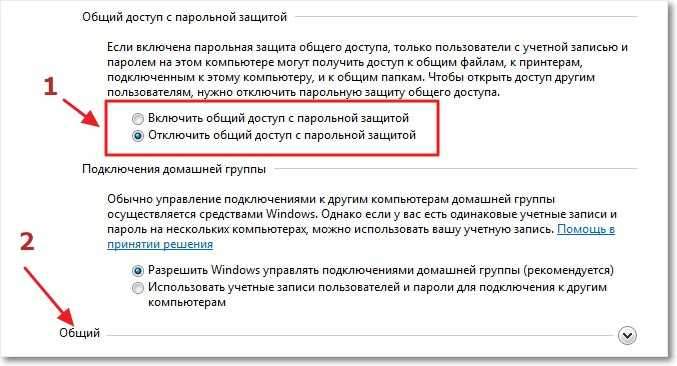
Vse, v teh omrežnih nastavitvah so zaključene. Ponovno naložite oba računalnika ali koliko jih imate tam. Iz nekega razloga se mi je zdelo, da domače skupine ni mogoče prilagoditi, vse bi delovalo, no, v redu.
Poglejmo, ali se naši računalniki vidijo. Gremo v "moj računalnik" in na levi klik "omrežje". Vse deluje zame, prikazan sta moj računalnik in prenosni računalnik, ki je povezan z usmerjevalnikom prek Wi-Fi. Omrežje deluje tudi na prenosnem računalniku.
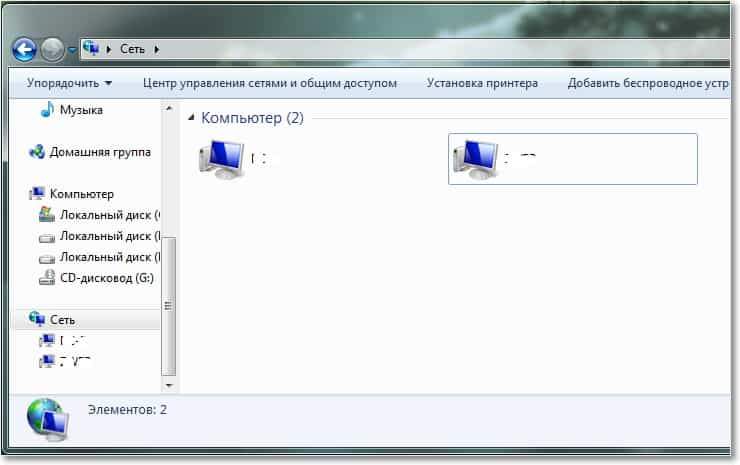
Če gremo v računalnik v omrežju, bomo dobili dostop samo do celotne mape. Če želite odpreti celoten dostop, na primer na celoten disk "D", morate narediti še nekaj nastavitev.
Če imate v računalniku različne operacijske sisteme, recimo Windows XP in Windows 7, in obstajajo težave pri nastavitvi omrežja, nato pa preberite ta članek.
Odpiramo celoten dostop do map v lokalnem omrežju
Pojdite na mapo ali na lokalni disk, na katerega želite odpreti celoten dostop in pritisnite gumb na vrhu "Splošni dostop", "Razširjena uglaševanje skupnega dostopa ...".
 Odpre se okno, v katerem kliknite "Razširjene nastavitve". Namestite kljuko v bližini "Odprite celoten dostop do te mape" in kliknite V redu ". Če želite, lahko še vedno nastavite skupno ime vira.
Odpre se okno, v katerem kliknite "Razširjene nastavitve". Namestite kljuko v bližini "Odprite celoten dostop do te mape" in kliknite V redu ". Če želite, lahko še vedno nastavite skupno ime vira.
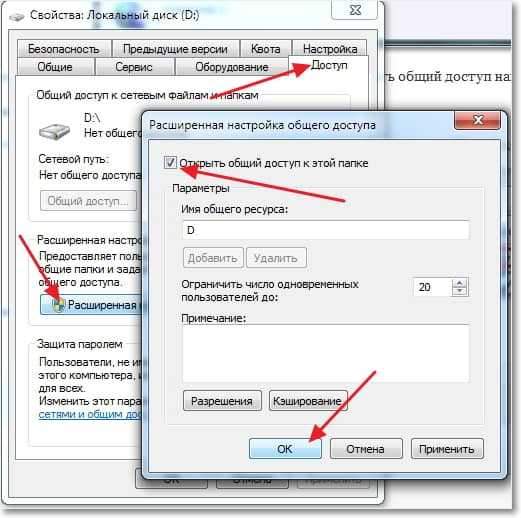
Zdaj bodo vse naprave, ki so povezane z omrežjem, lahko dobile splošen dostop do te mape.
Kaj smo storili. Nastavili smo Lokalno omrežje prek Wi-Fi usmerjevalnika TP-Link TL-WR841N. En računalnik je povezan z omrežjem prek omrežnega kabla, drugi pa Wi-Fi. Načeloma imate lahko več računalnikov in jih je mogoče povezati na različne načine.
Ne pozabite namestiti dobrega gesla v omrežje Wi-Fi, preberite več tukaj.
Kako povezati pametni telefon Android (tablični računalnik) z lokalnim omrežjem Wi-Fi?
Že pomislil sem, da bi končal ta članek, vendar sem se odločil, da poskusim povezati svoj HTC One V z novo ustvarjenim omrežjem. Za kaj takega vam svetujem, da namestite program dirigenta ES. Pravzaprav razredni program. Zaženemo in gremo na zavihek »Lokalno omrežje« (telefon naj bo povezan z Wi-Fi), kliknite gumb »Iskanje«.
Moj pametni telefon je v lokalnem omrežju našel dva računalnika, lahko se povežete z njimi in se podate v mape, do katerih odprt dostop. Film sem celo zagnal po telefonu iz računalnika, WOW Technology :).
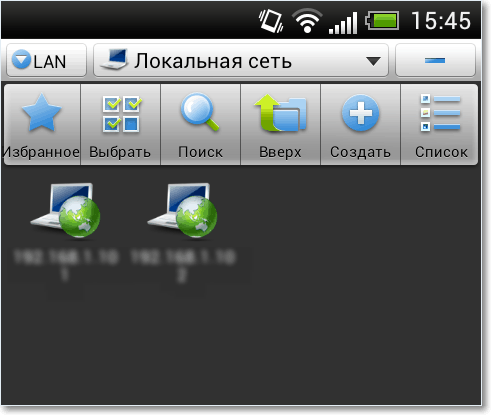
Zdaj točno vse, no, in čas je odšel v ta članek :), upam, da bo prišlo v poštev. Iz nekega razloga sem prepričan, da se bo v tem članku pojavilo veliko vprašanj, vprašajmo, poskusimo ugotoviti. Srečno prijatelji!
- « Opera Kako spremeniti domačo stran in privzeto iskanje?
- Kako videti, kdo je povezan z mojim usmerjevalnikom Wi-Fi? »

